PDF-Dateien vom USB-Stick präsentieren und annotieren - SMART Display
DISPLAY 20-010
Zur Nutzung
Die SMART-Boards auf dem Campus können über einen HDMI-Anschluss genutzt werden. Dadurch ist es möglich, die Boards wie einen Beamer zu verwenden. Interaktive Anwendungen sind derzeit noch nicht möglich. Die Nutzung über USB (auch über USB-Stick) ist nicht erlaubt, da die Gefahr besteht, dass sich ein bereits gescanntes Dienstgerät oder ein USB-Stick eine komprimierte Datei über die noch nicht gescannten SMART-Boards einfängt.
Was Sie wissen müssen
Das Display verhält sich zunächst wie ein Beamer, auf dem eine existierende PDF-Datei präsentiert wird.
Sie können die Stifte des Displays benutzen, um einzelnen Seiten dieser PDF zu editieren und Ihre Annotationen danach als PDF auf einem USB-Stick sichern.
- FU-A3.11
- FU-B1.14a
- FU-B1.15
- FU-B1.23
- FU-B1.29
- FU-C1.01
- FU-F1.03
- FU-H0.05
- FU-H0.10
- FU-I2.13
- FU-I2.14
- FU-I2.18
- FU-I2.21
- FU-O0.07
- FU-O0.10
- FU-O0.11
- FU-O0.12
- FU-O1.01
- FU-O1.04
- FU-O1.05
- FU-P0.07
- TUT-A1.01
- TUT-A1.02
- TUT-A1.03
- TUT-A2.01
- TUT-A2.17
- TUT-A3.01
- TUT-A3.02
- TUT-A3.03
- TUT-A3.17
- TUT-A3.17
- TUT-B1.02
- TUT-B2.01
- TUT-B2.02
- TUT-B2.09
- TUT-BE.04
- TUT-D1.13
- TUT-D2.02
- TUT-D2.06
- TUT-D3.02
- VS-C1.11
- VS-C3.01
- VS-E1.01
- VS-F0.01
- VS-F0.02
- VS-F1.01
- VS-F1.02
- VS-F2.01
- VS-F2.02
- VS-G0.01
- VS-G0.04
- VS-G1.01
- VS-G1.02
- VS-G2.01
- VS-G2.02
- VS-G2.03
- VS-G2.04
- VS-H0.01
- VS-H0.02
- VS-H1.01
- VS-H1.02
Was Sie tun müssen
Display anschalten
Drücken Sie den Power-Schalter an der Seite des Displays.
Das Display startet.
Die Bilder in dieser HelpCard können Sie vergrößern, in dem Sie auf das Symbol in der oberen rechten Bildecke klicken.
- 1.1
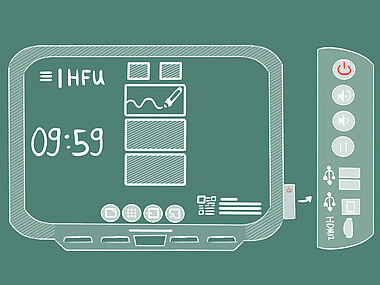 Starten des SMART Display
Starten des SMART DisplayStartbildschirm am Display
(falls vorhanden) Signal-Tafel kontrollieren und Co-Beamer einschalten
Schalten Sie – falls vorhanden und gewollt – den Co-Beamer mit dessen Fernbedienung ein. Dieser Beamer überträgt dann das Bild des SMART Displays.
Wählen Sie – falls nicht schon automatisch geschehen – auf der Signal-Tafel des Dozierenden-Pults die Quelle "Whiteboard".
Die Option "Smartboard auf Whiteboard" (Standort VS: "Whiteboard-Browser-Player") leuchtet.
- 2.1
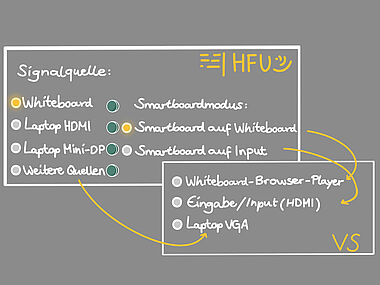 Signal-Tafel für SMART-Display
Signal-Tafel für SMART-DisplaySignal-Tafel am Dozierenden-Pult. Kleine Unterschiede an den Standorten.
USB-Stick einstecken
Stecken Sie Ihren USB-Stick in eine der USB-Buchsen an der Seite des Displays unterhalb des Power-Schalters (siehe Abb. 1.1).
USB-Stick auswählen und Datei öffnen
Tippen Sie auf den "Strich" oberhalb des Schwammes am unteren Bildschirmrand.
Der Startbildschirm öffnet sich.
Wählen Sie am unteren Bildschirmrand "Dateien".
Die Seite der Dateienübersicht öffnet sich.
Tippen Sie im oberen Display-Bereich auf den Menü-Pfeil links vor "Öffentliche Dateien" (siehe Abb. 4.1) .
Ein Drop-Down-Menü öffnet sich.
Wählen Sie die Option „USB-Dateien“.
Vom Display verarbeitbare Dateien auf Ihrem USB-Stick werden angezeigt.
Suchen und öffnen Sie eine Ihrer Dateien, indem Sie mit dem Finger oder dem Stift auf die Datei tippen.
Ihre PDF-Datei wird auf dem Display angezeigt.
- 4.1
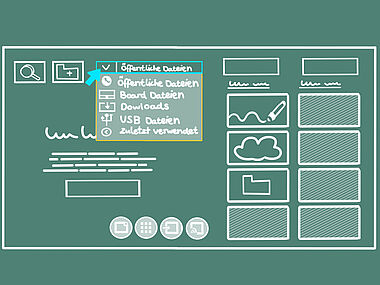 USB-Dateien öffnen und präsentieren
USB-Dateien öffnen und präsentierenÖffnen der USB-Dateien über das Drop-Down-Menü "Öffentliche Dateien"
Navigation und Annotation der geöffneten PDF-Datei
Am linken unteren Display-Rand finden Sie zwei Pfeile, mit deren Hilfe Sie durch die einzelnen Seiten Ihrer PDF-Datei navigieren können (siehe Abb. 5.1).
Mit dem Pfeil nach unten blättern Sie vorwärts und mit dem Pfeil nach oben rückwärts in Ihrer Datei.
Wenn Sie auf die angezeigte Anzahl der Folien (zwischen den zwei Pfeilen) tippen, werden Ihnen alle einzelnen Folien am linken Rand angezeigt und Sie können auch gezielt einzelne Folien an-navigieren.
Nehmen Sie einen Stift vom Display und schreiben Sie in der dem Stift entsprechenden Farbe auf Ihre Folien (siehe Abb. 5.1).
Mit dem Schwamm, dem hinteren Stiftende oder dem Handrücken können Sie Annotationen wieder löschen.
Das Speichern und Exportieren der annotierten PDF ist möglich, indem Sie oben links auf das "Teilen"-Icon klicken, das PDF-Format auswählen und die Datei anschließend auf Ihrem USB-Stick speichern.
Allerdings ist dies wegen der drastisch reduzierten Auflösung der resultierenden PDF-Datei nicht zu empfehlen.
Möchten Sie dennoch Ihre annotierte PDF speichern, sollten Sie die Datei umbenennen, um ein Überschreiben der Originaldatei zu vermeiden.
Wenn Sie annotierte Dateien in voller Auflösung benötigen, empfehlen wir Ihnen, Ihr Endgerät direkt mit dem SMART Display zu verbinden. Wie das funktioniert, erfahren Sie in der Helpcard Interner Link öffnet sich im gleichen Fenster:Präsentieren und Annotieren vom eigenen Laptop - SMART Display (DISPLAY 30-010).
- 5.1
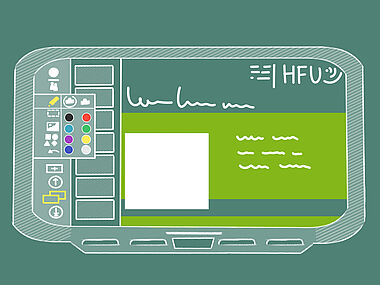 Navigation und Annotation der geöffneten PDF
Navigation und Annotation der geöffneten PDFNavigieren Sie mit den Pfeiltasten und beschreiben Sie die PDF-Datei mit den Stiften
USB-Stick mitnehmen
Vergessen Sie nicht, am Ende Ihren USB-Stick wieder mitzunehmen.
Display ausschalten
Drücken Sie langanhaltend den Power-Schalter an der Seite des Displays, bis die Meldung "Ziehen zum Herunterfahren" erscheint.
Legen Sie den Finger auf den blauen Punkt und ziehen Sie ihn nach rechts.
Das Display schaltet sich mit "Auf Wiedersehen" ab.
- 7.1
 Ausschalten des Displays
Ausschalten des DisplaysPower-Schalter drücken und mit dem Ziehen des Sliders das Herunterfahren "bestätigen".